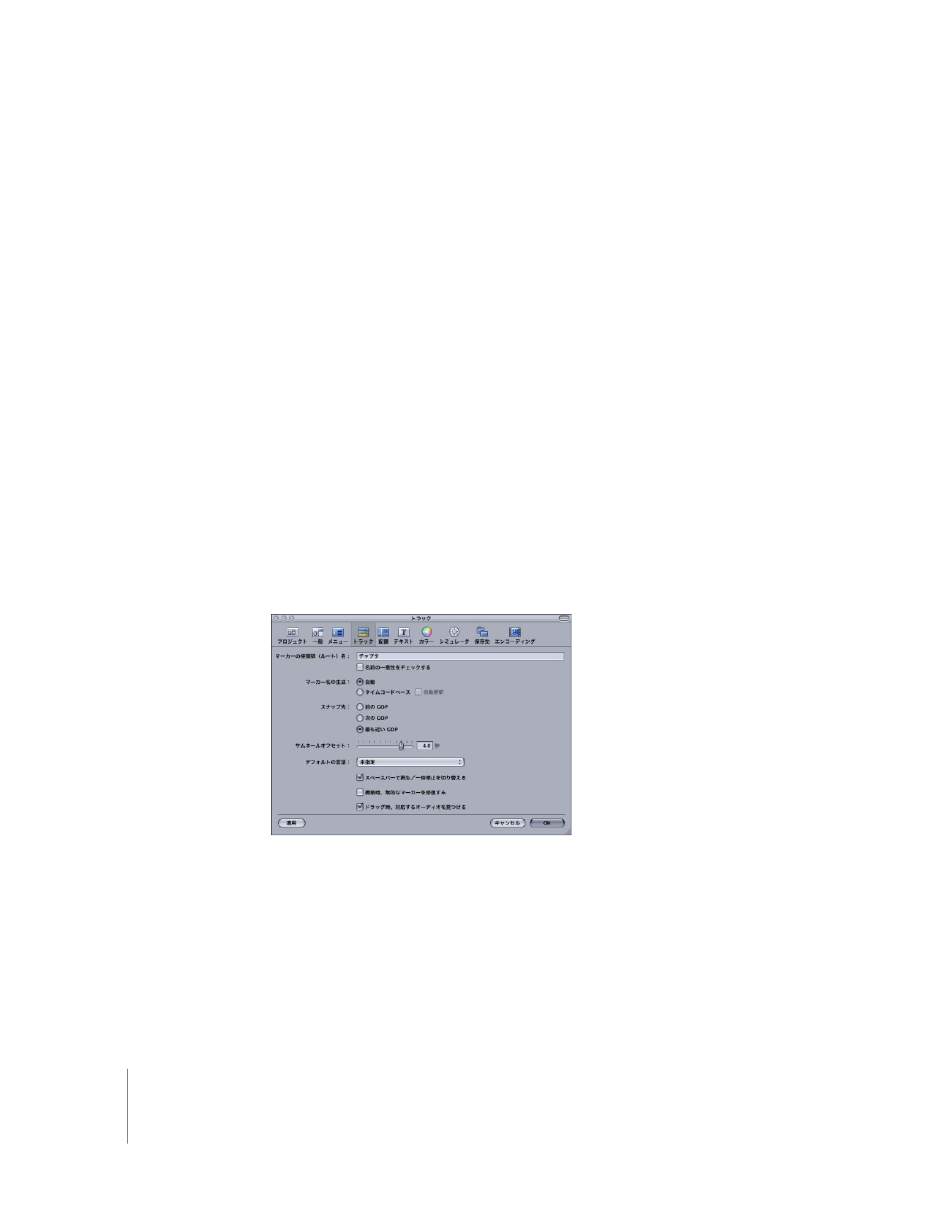
トラック環境設定
トラック環境 設定では、トラックを作成 する際に使用するさま ざまなデフォルトを設 定することが
できます。
Â
マーカーの接頭 辞(ルート)名:すべての新規マーカ ーに接頭辞として使用する 名前を入力しま
す。下記の「マーカー 名の生成」設定では、このルート 名の後ろにタイムコード値 の番号が続く
かどうかを制御します。
Â
名前の一意性をチェックする:
1
つのトラックに同じ名前のマーカーが複数存在しないようにする
には、このチェックボックスを選択します。
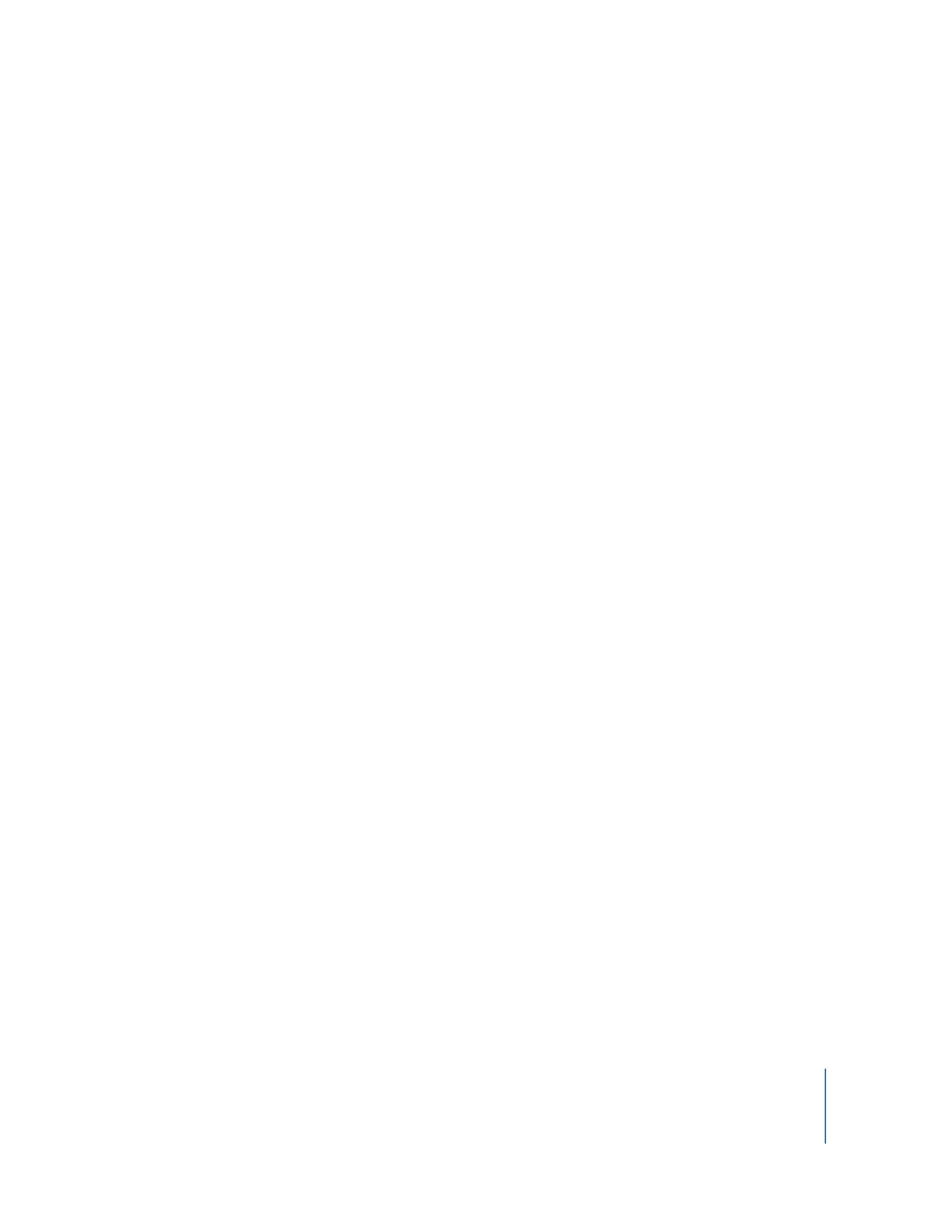
第
3
章
プロジェクトを開始する
117
Â
マーカー名の生成:マーカーを作成する際にどのように名前を付けるかを選択することができます。
参考:「マーカー」インスペクタで、マーカーの名前を変更することができます。
Â
自動:新規のマーカーの 名前を、接頭辞とそれに続く番号で作成しま す。番号はマーカーを追
加するたびに増分します。(接頭辞は下記のように設定します。)このオプションの利点は、追
加したマーカーの数がすぐに分かることです(ただし削除したマーカーは考慮されません)。不
便な点は、既存のマーカー の間にもマーカーを追加することができる ので、マーカーの番号順
が必ずしもタイムライ ンの順序とは一致しないことです。マーカーの番 号順はそのポジション
ではなく、作成された順序となります。
Â
タイムコードベース:新規 マーカーの名前を、接頭辞とそれに続くビデ オ素材のタイムコード
で作成します。(接頭辞は下記のように設定します。)このオプションの利点は、マーカー名が
常にタイムラインに表 示される順序になることです。不便な点は、トラ ック内に存在するマー
カーの数がすぐには分からないことです。
Â
自動更新:「タイムコード ベース」を選択した場合、「自動更新」チェック ボックスが利用可能
になります。このチェック ボックスを選択すると、マーカー名に割り当 てられたタイムコード
が、そのマーカーを移動したときに更新されるようになります。
Â
ス ナ ッ プ 先:マ ー カ ー を タ イ ム ラ イ ン に 配 置 し た と き に 起 こ る 動 作 を 制 御 し ま す。
「
DVD
Studio
Pro
」では、
GOP
(グループ・オブ・ピクチャ)ごとに
1
回ある
I
フレームにのみ
マーカーを配置できます。一般的な
GOP
の長さは
12
から
15
フレームなので、マーカーを配置す
る場合、希望する フレームに正確に配置するこ とは通常不可能です。この設定 では、使用するフ
レームが「
DVD
Studio
Pro
」によってどのように選択されるかを制御できます。
Â
前の GOP:選択した場所の前にある
GOP
にマーカーを配置します。
Â
次の GOP:選択した場所の次にある
GOP
にマーカーを配置します。
Â
最も近い GOP:選択した場所の前または次の、いずれか最も近い
GOP
にマーカーを配置します。
GOP
の詳細については、
59
ページの「
GOP
設定を使って作業する
」を参照してください。
Â
サムネールオフ セット:最初のフレームを代表す るビデオ素材のサムネール 画像が、パレットの
「ビデオ」タブ、「素材」タ ブでビデオ素材を選択す るときに表示される「ビデ オ素材」インスペ
クタ、およびトラッ クエディタ内のビデオストリ ームの最初のフレームに表 示されます。この設
定では、これらの 場所で使用されるサムネール を、ビデオ素材の最初の部分と するか、その素材
の
5
秒後までの後ろの部分にするかを決定することができます。ビデオ素材の最初は何も写らず
徐々に画像が現 れる場合が多いので、この設定を 使うことで素材の内容をよりよ く表すフレーム
にサムネールを設定できます。
Â
デフォルトの言 語:新規トラックのすべてのオー ディオストリームおよび字幕ス トリームに自動
的に割 り当てられる 言語を選択す ることがで きます。ストリー ムに言語を 割り当てない 場合は、
「未指定」を選択します。
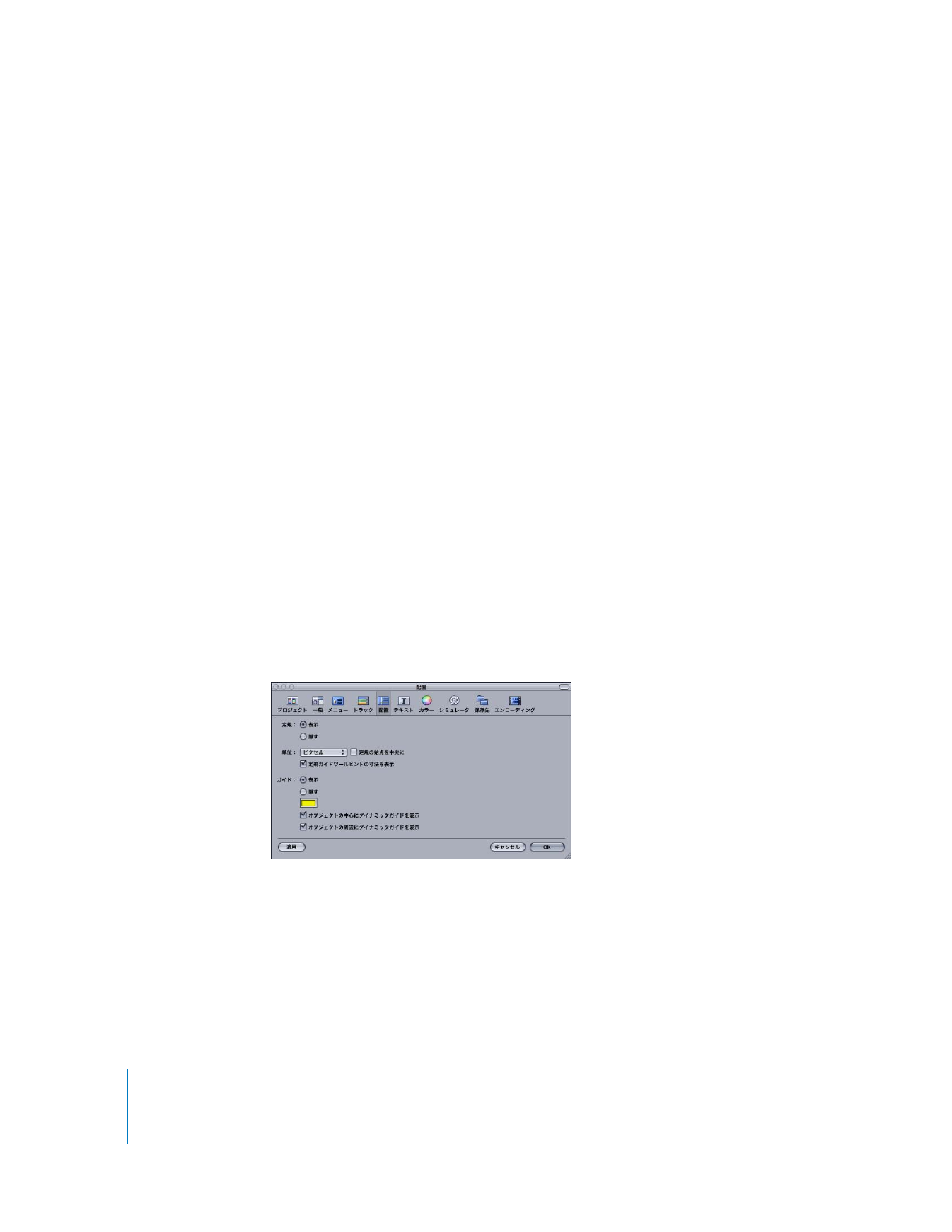
118
第
3
章
プロジェクトを開始する
Â
スペースバーで 再生/一時停止を切り換える:こ の設定は、トラックの表示中に スペースバーを
押したときに起 こる動作を制御します。トラック を再生すると、タイムラインの 再生ヘッドも一
緒に動きます。
「スペースバーで再生/一時停止を切り替える」の隣にあるチェックボックスを選
択すると、スペース バーを押してもそのトラック のタイムライン内の再生ヘッド はその場所から
動きません。このチ ェックボックスを選択しない 場合は、スペースバーを押すと 再生ヘッドは再
生を開始した場所にジャンプバックします。
参考:この設定は「ビ ューア」タブ内の一時停止お よび停止コントロールには 影響しません。ト
ラックの再生中にスペースバーを使用したときのみ動作します。
Â
構築時、無効なマーカーを修復する:トラックの作成中、マーカーが
GOP
境界に配置されなかっ
たり、
V1
ストリームの外に置かれてしまうことが考えられます。このチェックボックスを選択し
ない場合、無効なマ ーカーが検知されると構築操 作は中止されます。このチェッ クボックスを選
択しておくと、構築操作で
GOP
境界に配置されていないマーカーは自動的に再配置され、
V1
ス
トリームの外にあるマーカーは削除されます。
Â
ドラッグ時、対応 するオーディオを見つけ る:メニューや「素材」タブなど、プロ ジェクトの要
素にドラッグしたビデオファイルと同じ名前のオーディオファイルが「
DVD
Studio
Pro
」によっ
て自動的に検索されるようにするには、このチェックボックスを選択します。「
DVD
Studio
Pro
」
は、ビデオファイルがドラッグされた元のフォルダのみをチェックします。ビデオファイルとオー
ディオフ ァイルが混ざった ものをドラッグ した場合、「
DVD
Studio
Pro
」では同一名の オーディ
オファイルは検 索されません。ビデオ素材のドラ ッグを開始してからコマン ドキーを押すと、こ
の設定を一時的に上書きすることができます。